5 tõhusat viisi Dropboxi vea 429 parandamiseks – TechCult
Miscellanea / / June 05, 2023
Kuna olete Dropboxi kasutaja, võite teenuse kasutamisel ilmneda mitmesuguseid tõrkeid. Üks selline viga on Dropboxi tõrge 429, mis on põhjustatud liiga paljudest taotlustest. See probleem ilmneb siis, kui linkide või failitaotluste jagamiseks on liiga palju liiklust. Selles artiklis arutame, mida tähendab Dropboxi tõrge 429, ja pakume selle parandamiseks tõhusaid lahendusi.
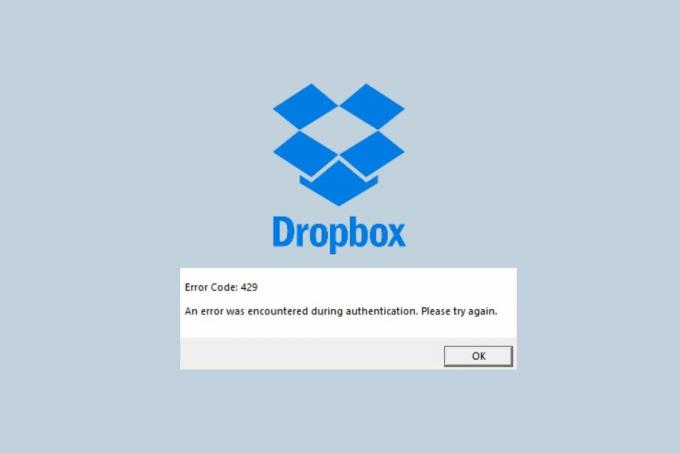
Sisukord
Kuidas parandada Dropboxi viga 429
Dropboxi tõrketeade 429 võib olla masendav, mis võib häirida teie pilvesalvestust ja failide jagamise kogemust. Aga mida tähendab Dropboxi viga 429? See tõrkekood näitab, et olete ületanud API päringute lubatud määra, mille tulemuseks on ajutised piirangud Dropboxi teenustele juurdepääsul. Selle vea põhjuste ja võimalike lahenduste mõistmiseks järgige meie juhendit.
Kiire vastus
Proovige Dropboxi tõrke 429 probleemi lahendamiseks uuesti installida. Selleks järgige antud samme.
1. Käivitage Kontrollpaneel ja minna Programmid ja funktsioonid seadistus.
2. Valige Dropbox programm ja klõpsake nuppu Desinstallige valik.
3. Pärast rakenduse desinstallimist laadige ametlikult saidilt alla uusim versioon.
4. Käivitage allalaaditud Dropboxi installija seadistusfaili ja installige rakendus uuesti.
Mida tähendab Dropboxi viga 429?
Kas soovite teada, mida tähendab Dropboxi viga 429? Dropboxi viga 429 on HTTP olekukood mis näitab, et kasutajal on ületas API päringute kiiruspiirangu Dropboxi serverisse. Selle veaga kaasneb sageli teade "Liiga palju taotlusi", mis näitab, et kasutaja on lühikese aja jooksul Dropboxi serveritele liiga palju päringuid esitanud.
Dropboxi kasutamisel tehakse teatud toimingud, nagu failide üleslaadimine, allalaadimine ja jagamine, API päringute kaudu Dropboxi serverisse. Igal kasutajakontol on teatud ajaperioodi jooksul lubatud teatud arv API päringuid. Kui kasutaja ületab selle limiidi, tagastab Dropboxi server veakoodi 429 ja kasutaja ei saa sooritada ühtegi API päringut enne, kui kiiruslimiit lähtestatakse. See viga võib tekitada ebamugavusi kasutajatele, kes kasutavad failide salvestamiseks ja jagamiseks Dropboxi, kuid selle saab lahendada, järgides mõnda lihtsat sammu.
Dropboxi vea 429 võimalikud põhjused
Kui soovite teada, mis põhjustab Dropboxis tõrke 429, ärge muretsege – meil on teile vastus. Kuigi see viga on masendav, saab selle lahendada, tuvastades ja kõrvaldades põhjused. Nüüd vaatame, mis põhjustab Dropboxis tõrke 429.
- Liiga palju taotlusi Dropboxi serveritele: Dropboxi tõrke 429 kõige levinum põhjus on lühikese aja jooksul liiga palju päringuid Dropboxi serveritele. See võib juhtuda siis, kui kasutajad üritavad korraga üles laadida või alla laadida suurt hulka faile või teha muid toiminguid, mis tekitavad palju liiklust.
- Interneti-ühenduse probleemid: Teine Dropboxi tõrke 429 võimalik põhjus on halb või ebastabiilne Interneti-ühendus.
- Kolmanda osapoole rakendused: Mõnikord võivad Dropboxi API-d kasutavad kolmanda osapoole rakendused põhjustada tõrke 429.
- Suured failid või kaustad: Dropboxis suurte failide või kaustade üleslaadimine või allalaadimine võib samuti põhjustada tõrke 429. Kasutajad, kellel on see probleem, võivad proovida jagada suur fail või kaust väiksemateks osadeks ja need eraldi üles laadida või alla laadida.
Mõnel juhul võivad serveripoolsed probleemid Dropboxi otsas põhjustada tõrke 429. Sellistel juhtudel on probleem tõenäoliselt ajutine ja pärast serveripoolse probleemi lahendamist peaks tõrge iseenesest lahenema.
Samamoodi võivad vead Dropboxi töölauakliendi või mobiilirakendusega põhjustada tõrke 429. Selle probleemiga silmitsi seisvad kasutajad võivad proovida värskendada oma Dropboxi rakendust uusimale versioonile või uuesti installida, et näha, kas viga püsib.
1. meetod: tõrkeotsingu põhietapid
Enne alternatiivsete lähenemisviiside uurimist on soovitatav proovida neid põhilisi probleemide lahendamise protseduure esimese sammuna Dropboxi vea 429 lahendamiseks.
1A. Oodake, kuni keeld eemaldatakse
Keelu pikkus võib varieeruda ja selle määravad Dropboxi serverid, kuid tavaliselt võib see kesta mõnest minutist mõne tunnini. Selle aja jooksul peaksite hoiduma Dropboxile API päringute tegemisest, et vältida keelu pikendamist. Kui keeld on tühistatud, saate jätkata taotluste esitamist nagu tavaliselt.
1B. Veenduge, et failil ei oleks autoriõigusi rikutud
Veenduge, et Dropboxi üles laaditavad failid ei riku autoriõiguse seadusi ega määrusi. Laadige üles ainult neid faile, mida teil on seaduslik õigus kasutada või levitada või mis on üldkasutatavad.
2. meetod: Interneti-ühenduse tõrkeotsing
Väga oluline on Dropboxi kasutamisel stabiilne internetiühendus, et vältida vigu ja tagada sujuv kasutuskogemus. Kui teil on Interneti-ühendusega probleeme, saate vaadata meie juhendit kuidas Windows 10 võrguühenduse probleemide tõrkeotsingut teha probleemi lahendamiseks.

3. meetod: desinstallige probleemsed rakendused
Teine meetod on kustutada kolmanda osapoole rakendused, mis võivad põhjustada Dropboxi tõrke 429 probleemi. Proovige probleemsed rakendused desinstallida, järgides alltoodud samme;
1. Vajutage nuppu Windowsi võti ja tüüp Kontrollpaneelja klõpsake nuppu Avatud.

2. Minema Programmid, valige Kategooria aastal Vaade seadete järgi ja seejärel valige Programmi desinstallimine.

3. Otsige üles vastuoluline kolmanda osapoole rakendus programmide loendis, paremklõps sellel ja valige Desinstallige selle arvutist eemaldamiseks.
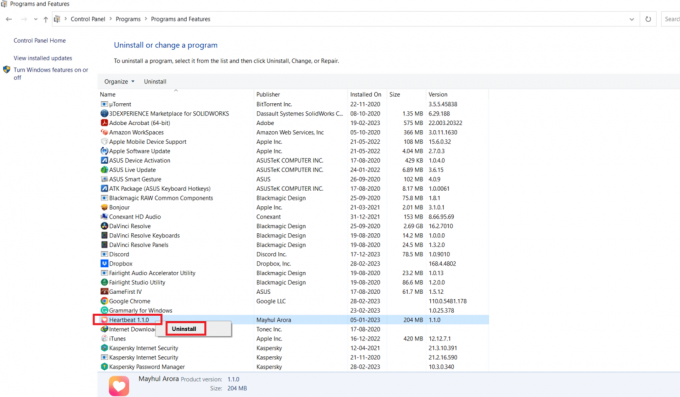
4. Klõpsake Desinstallige desinstallimise jätkamiseks, seejärel klõpsake nuppu Sule. Taaskäivita protsessi lõpuleviimiseks arvutisse. Kui see probleemi ei lahenda, liikuge järgmise meetodi juurde.
Loe ka:Parandage Dropboxi link, mis ei tööta
4. meetod: installige Dropbox uuesti
Dropboxi rakenduse uusima versiooni uuesti installimine võib aidata probleemi lahendada. Kui probleem püsib ka pärast rakenduse uuesti installimist, võite täiendava abi saamiseks ühendust võtta Dropboxi toega.
1. Käivitage Kontrollpaneel rakendus.
2. Navigeerige lehele Programmi desinstallimine valik all Programmid valides Kategooria aastal Vaatamise järgi seaded.
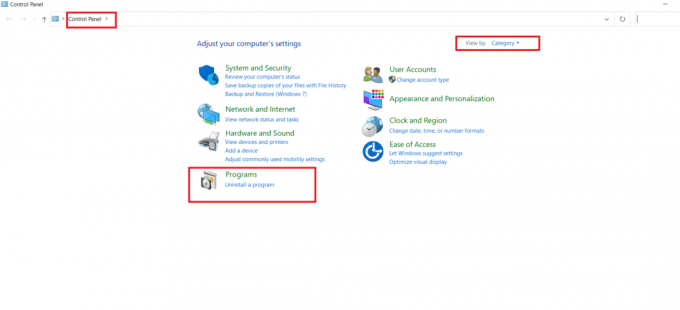
3. Leidke Dropbox programmide loendis, paremklõps sellel ja valige Desinstallige võimalus see arvutist eemaldada.
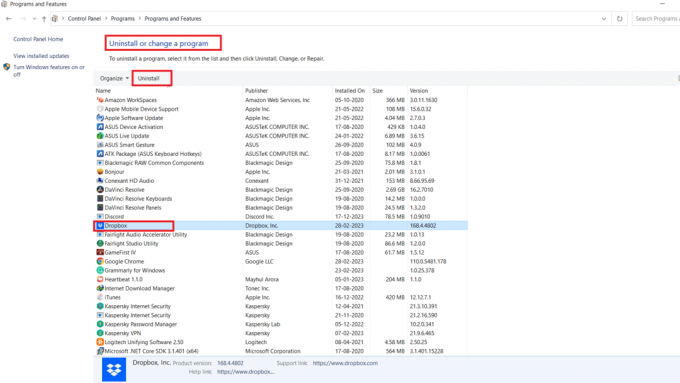
4. Kui küsib Kasutajakonto kontroll, klõpsake Jah kinnitamaks, et soovite desinstallige Dropbox arvutist.
5. Desinstalliprotsessi jätkamiseks klõpsake nuppu Desinstallige nuppu viibal.
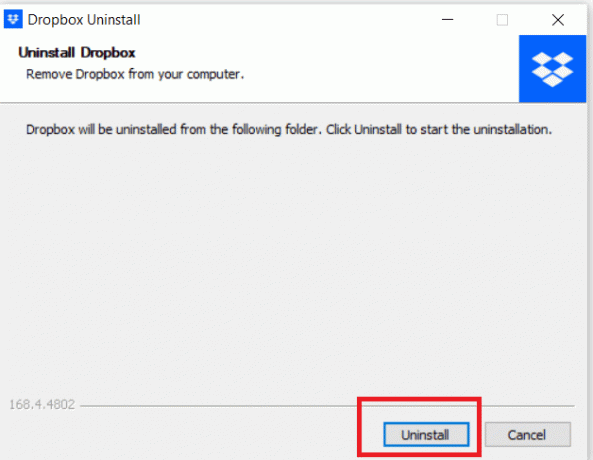
6. Kui rakendus on desinstallitud, klõpsake nuppu Sulge ja seejärel taaskäivitage arvuti protsessi lõpuleviimiseks.
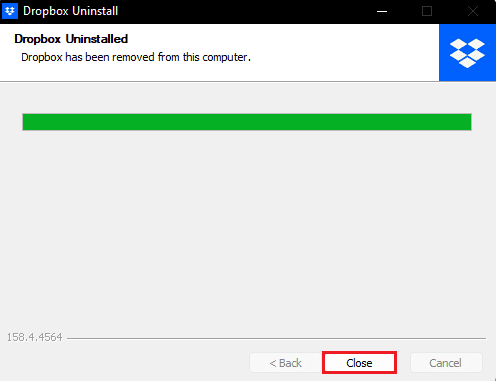
7. Uuesti installimiseks Dropbox, minge lehele ametlik Dropboxi veebisait ja klõpsake nuppu Lae alla nüüd nuppu.

8. Installige Dropbox, klõpsates nuppu installifail.
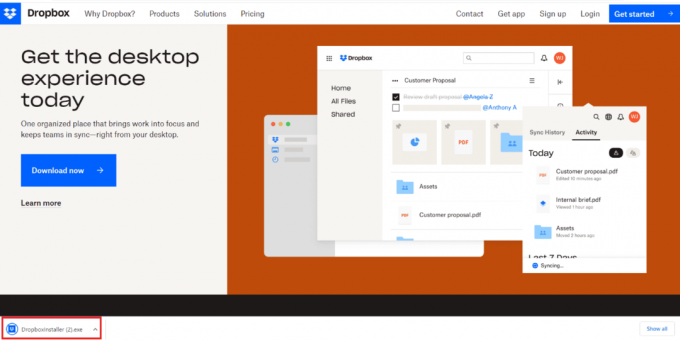
9. Andke luba, klõpsates Jah aastal UAC viip.
10. Varuge veidi aega Dropboxi installija initsialiseerimiseks.

11. Olge kannatlik ja oodake mõni minut Dropboxi rakenduse installimine lõpetama.
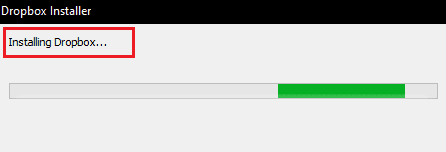
12. Logi sisse oma kontole, et seadistamine lõpule viia Dropbox teie arvutis.
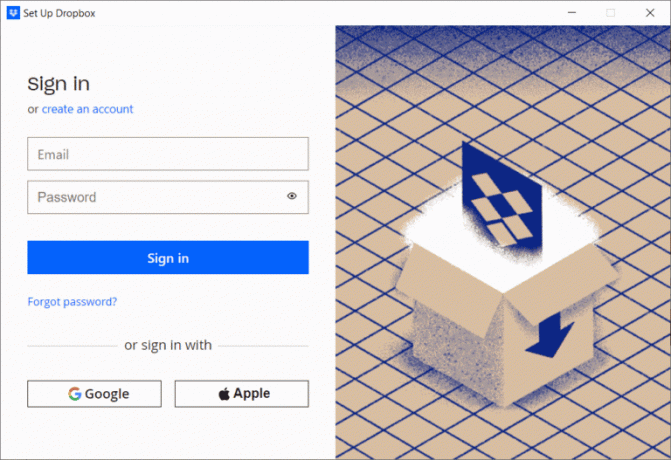
Loe ka:Parandage Dropboxi viga 500
5. meetod: võtke ühendust Dropboxi toega
Lõpuks proovige võtta ühendust Dropboxi tugimeeskonnaga, kui ülaltoodud meetodid ei lahenda Dropboxi tõrke 429 probleemi. Siin on juhised selleks.
1. Mine lehele Dropboxi abikeskus veebisait.
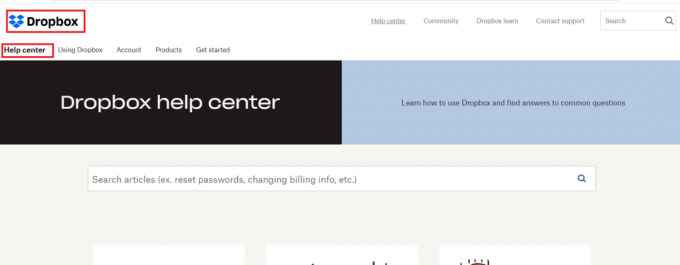
2. Klõpsake nuppu Võta meiega ühendust nuppu lehe allosas.
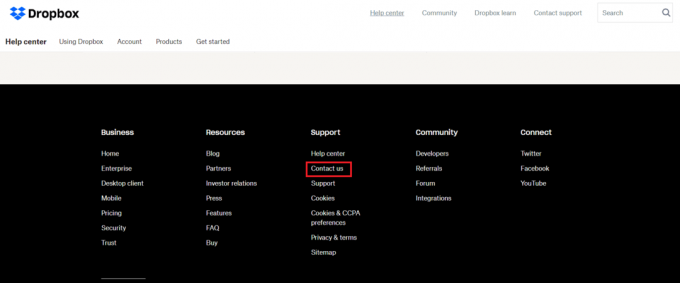
3. Valige probleem, mis teie probleemi kõige paremini kirjeldab pakutud valikute loendist.
4. Probleemi kohta lisateabe andmiseks järgige juhiseid.
Loodame, et esitatud teave on teid aidanud Parandage Dropboxi viga 429. Kui teil on küsimusi või muresid, jätke kommentaar. Hindame teie tagasisidet ja soovitusi ning püüame oma sisu täiustada, et kasutajaid paremini aidata. Kui soovite, et me tulevikus käsitleksime mõnda teemat, andke meile sellest teada. Oleme pühendunud oma teenuse täiustamisele ja parima võimaliku abi pakkumisele.
Elon on TechCulti tehnikakirjanik. Ta on kirjutanud juhendeid umbes 6 aastat ja käsitlenud paljusid teemasid. Talle meeldib käsitleda Windowsi, Androidiga seotud teemasid ning uusimaid nippe ja näpunäiteid.



